拍摄的风景数码照片去除多余人物的方法
来源:网络收集 点击: 时间:2024-09-02【导读】:
现在生活条件好了,很多人每年都出去旅游,拍一些风景照片的时候,往往会有一些人啊,或者杂物,那么久需要后期处理掉。如图所示,就是拍照后的图片,和photoshop软件去掉图像多余人物的效果。工具/原料morephotoshop中文版软件照片素材方法/步骤1/10分步阅读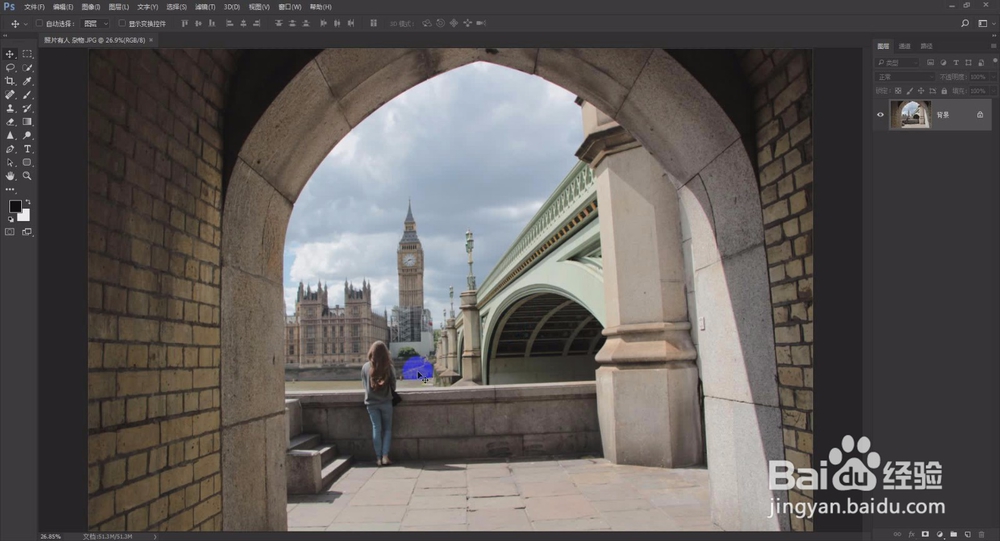 2/10
2/10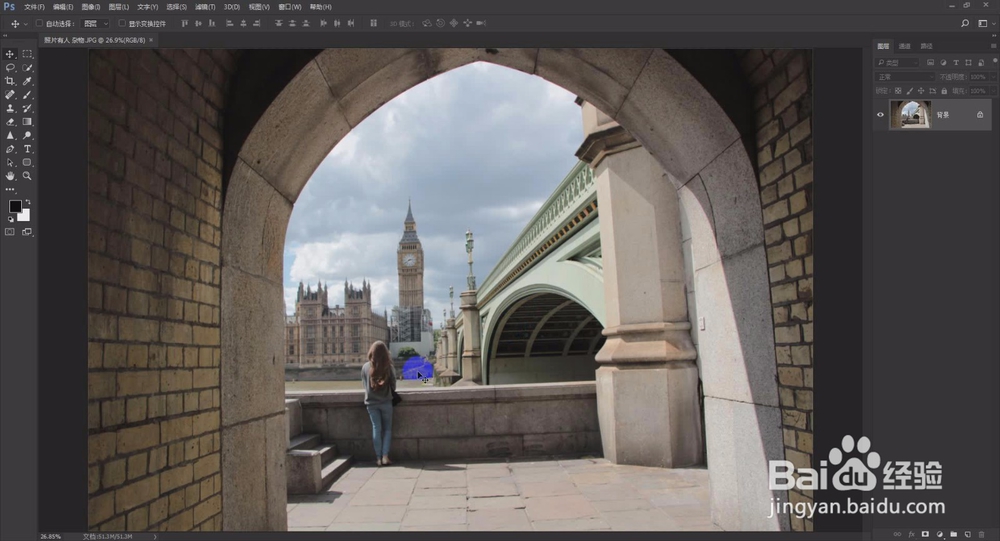
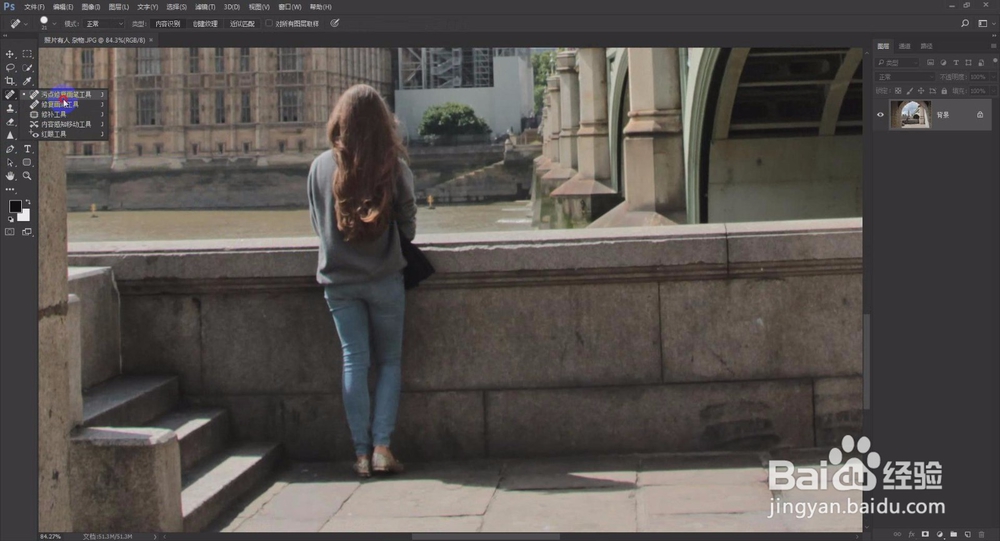
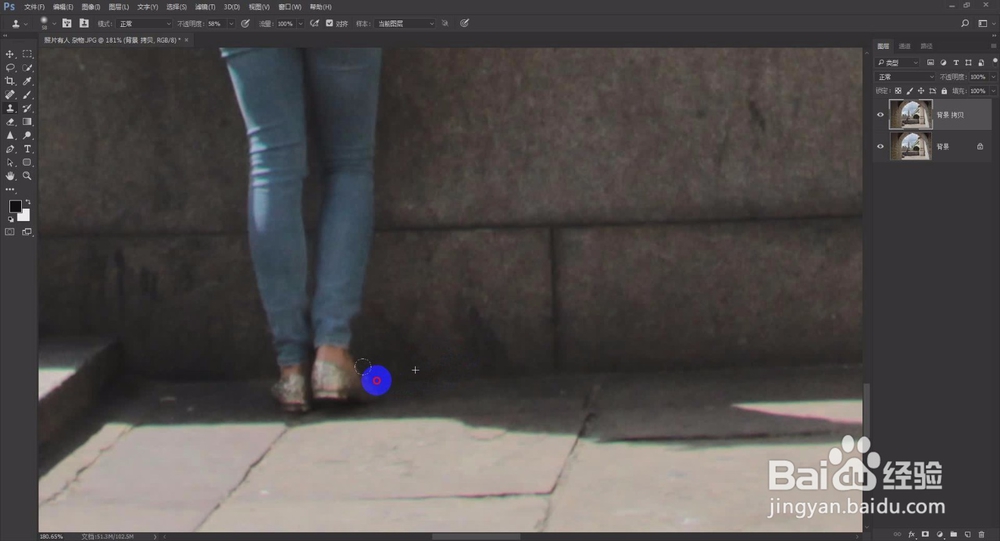 3/10
3/10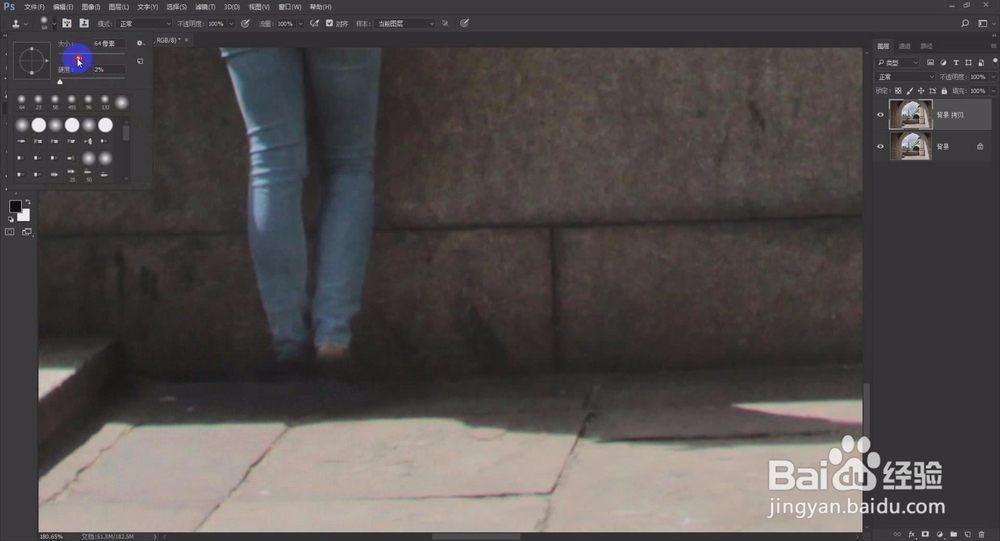 4/10
4/10
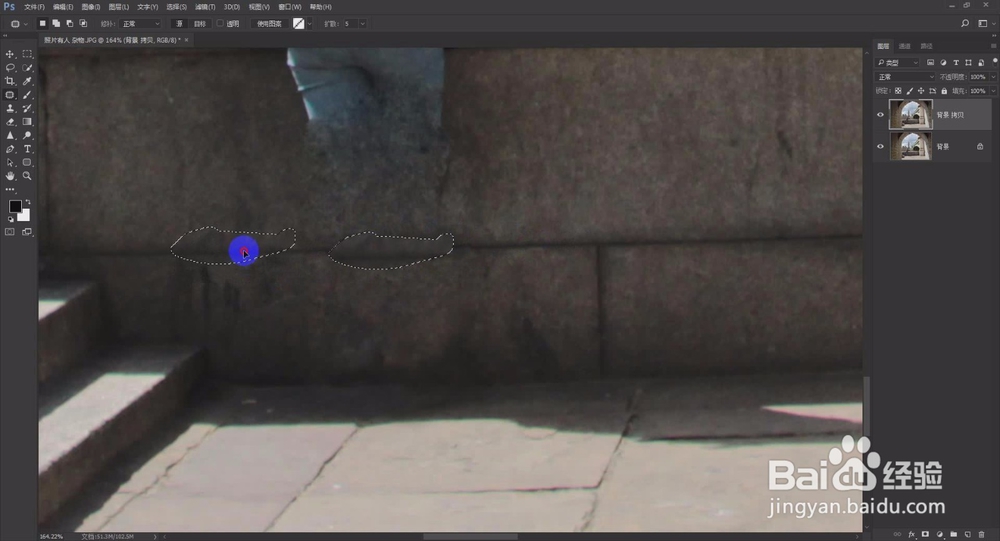
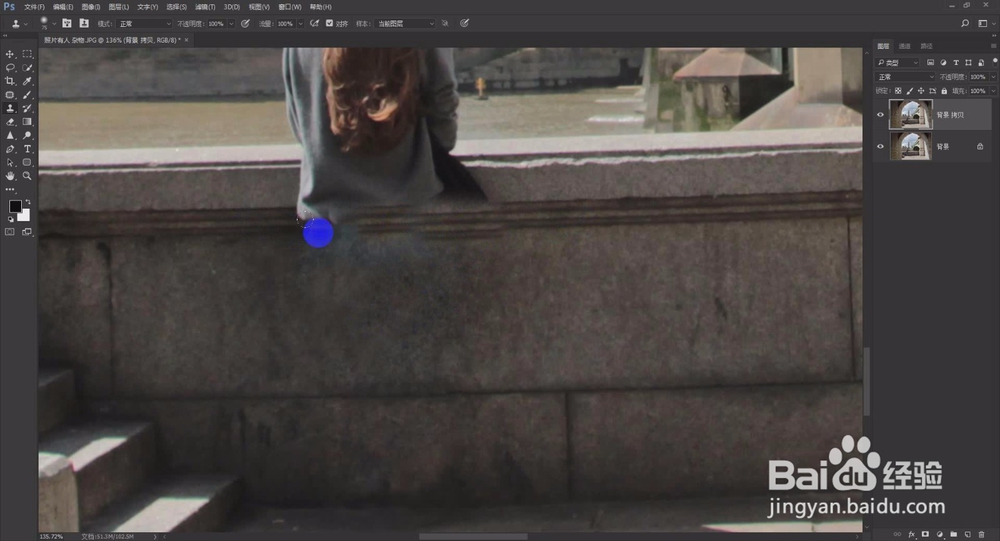 5/10
5/10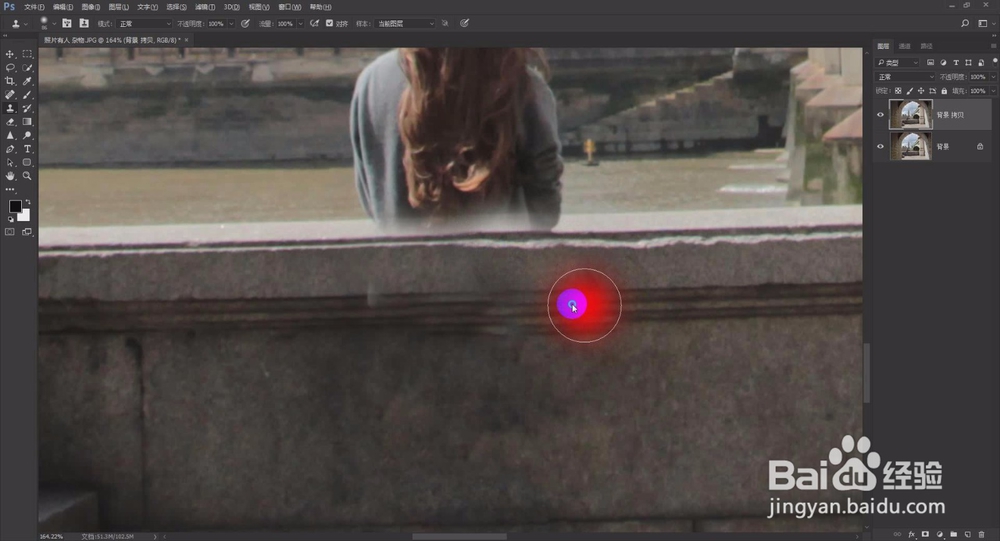
 6/10
6/10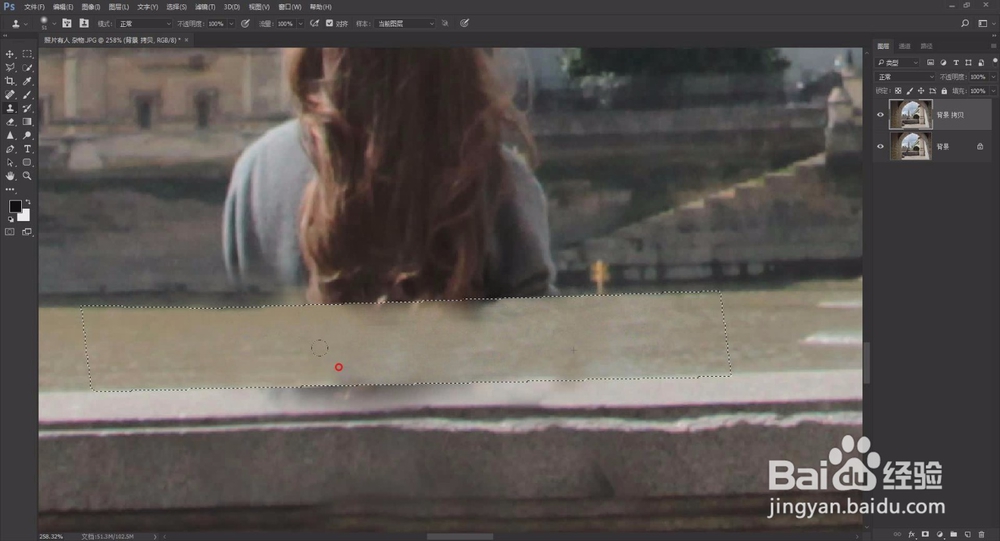
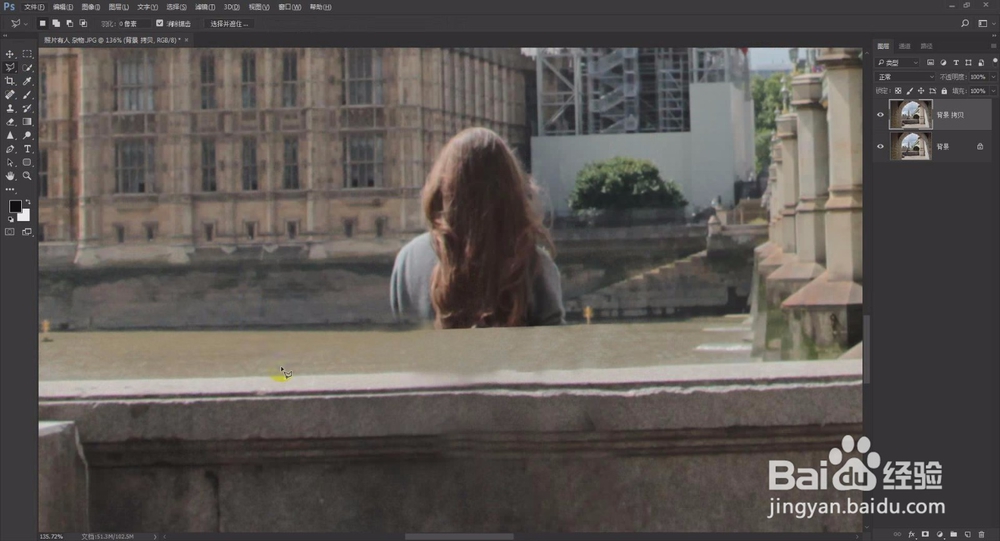
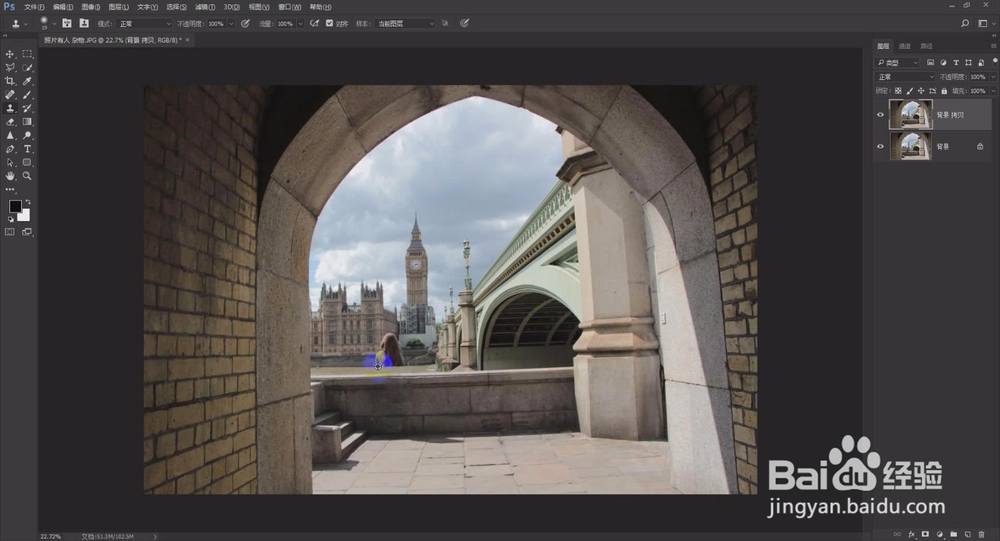 7/10
7/10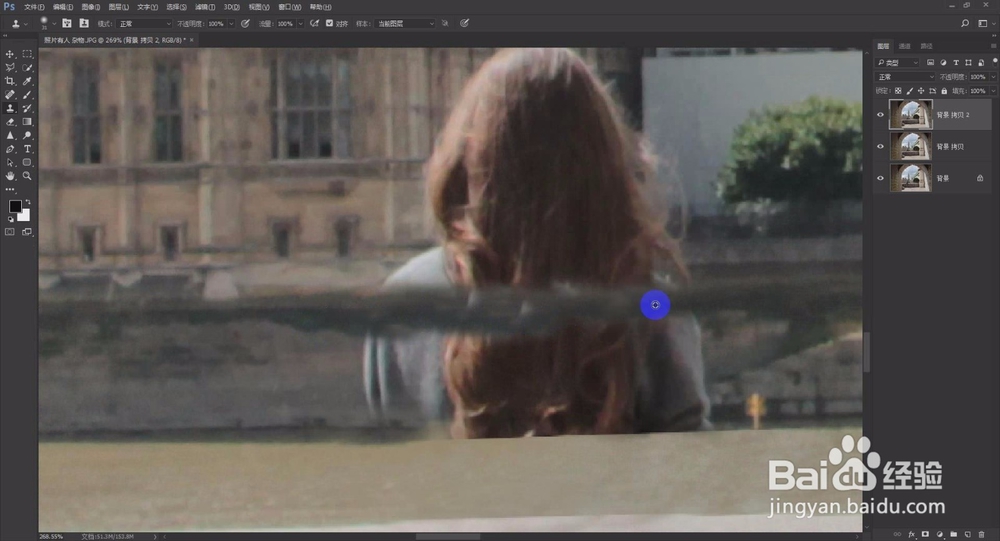

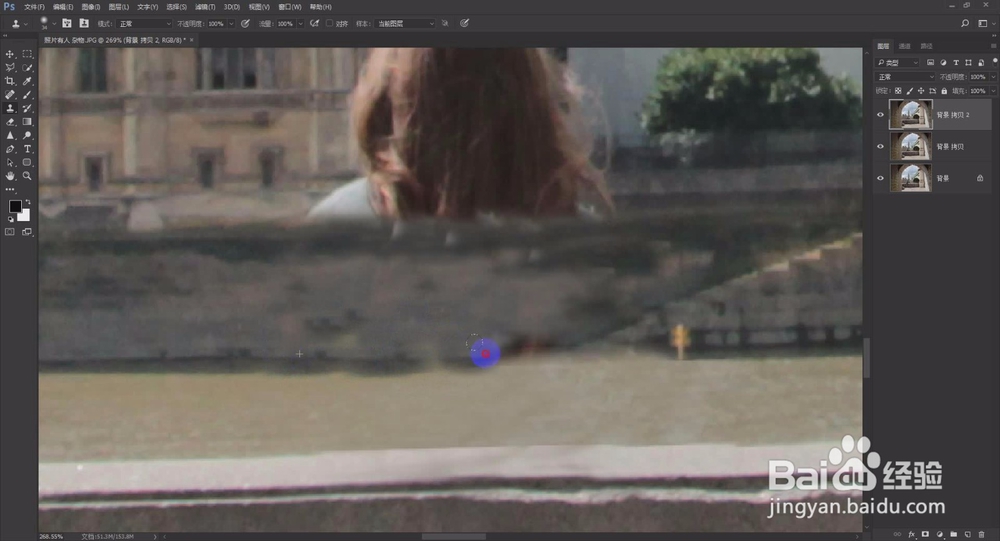
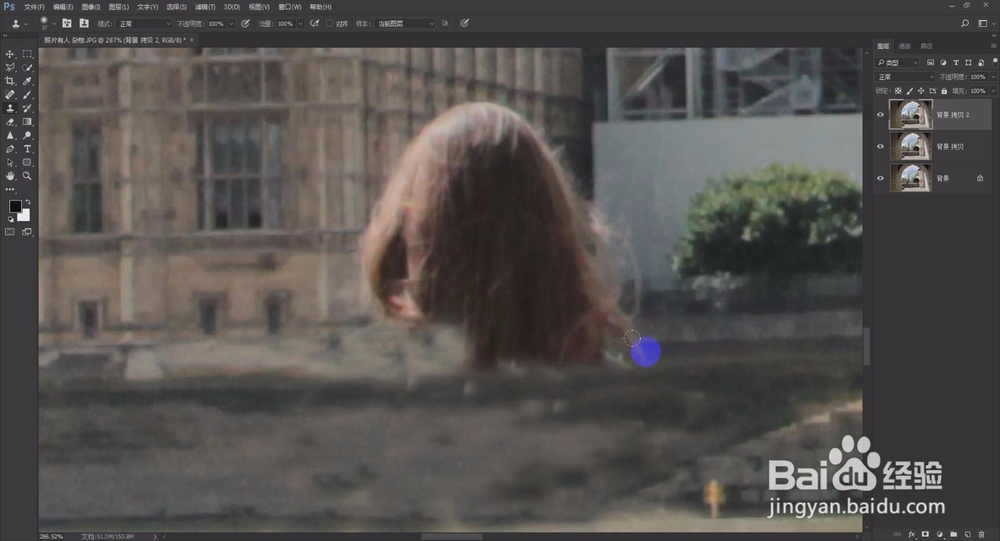 8/10
8/10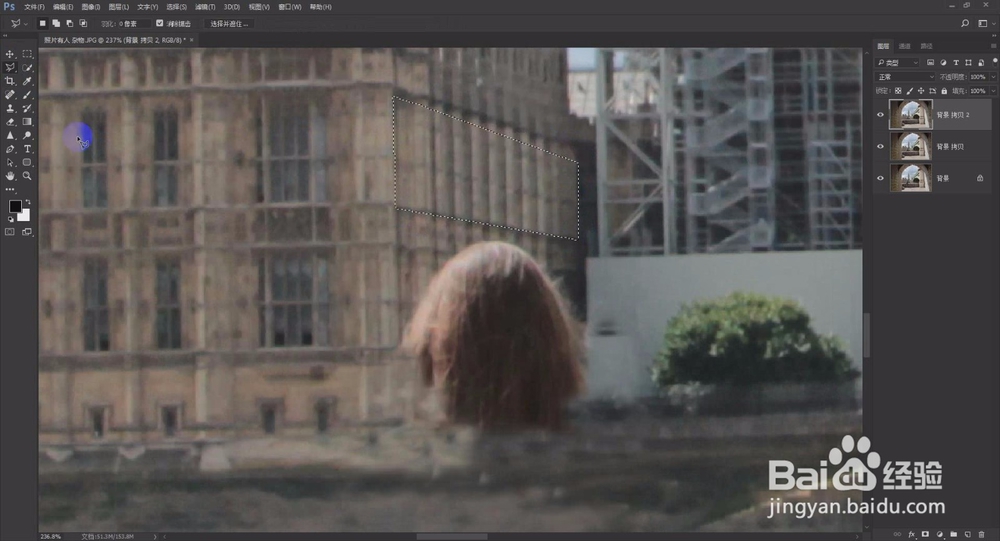
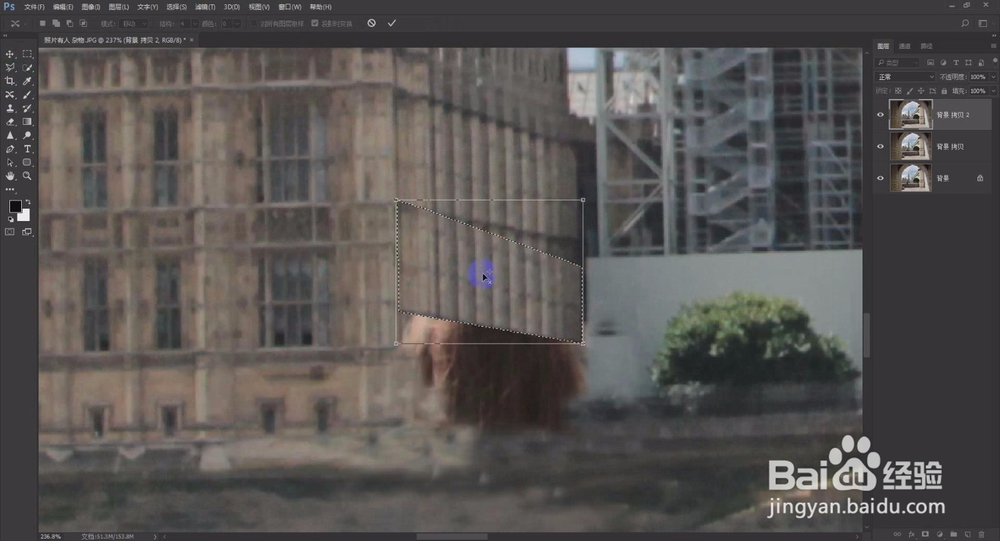 9/10
9/10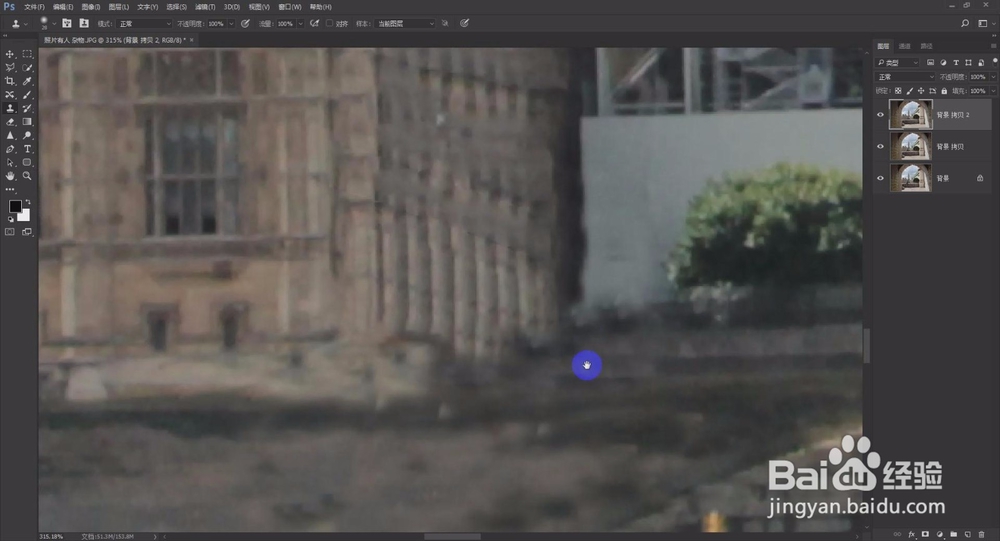
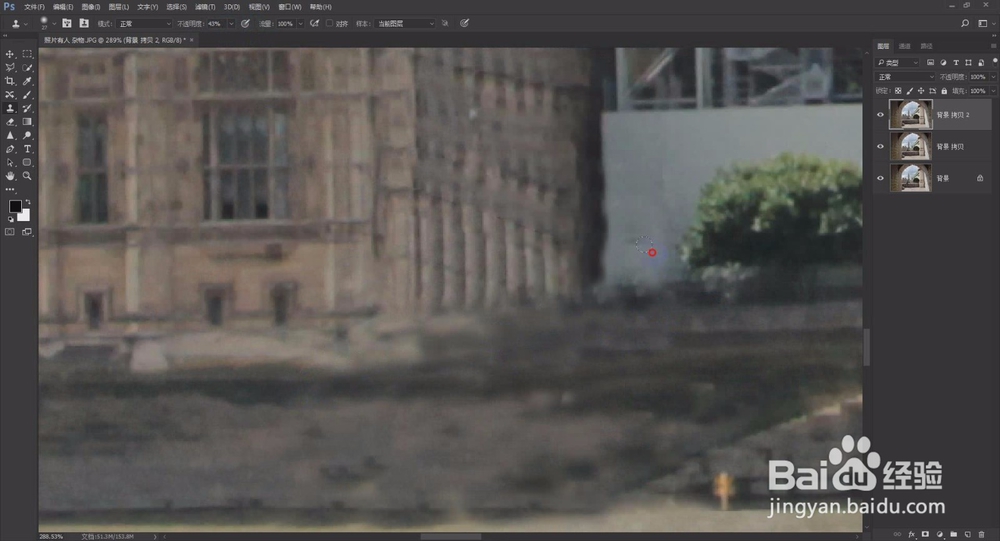 10/10
10/10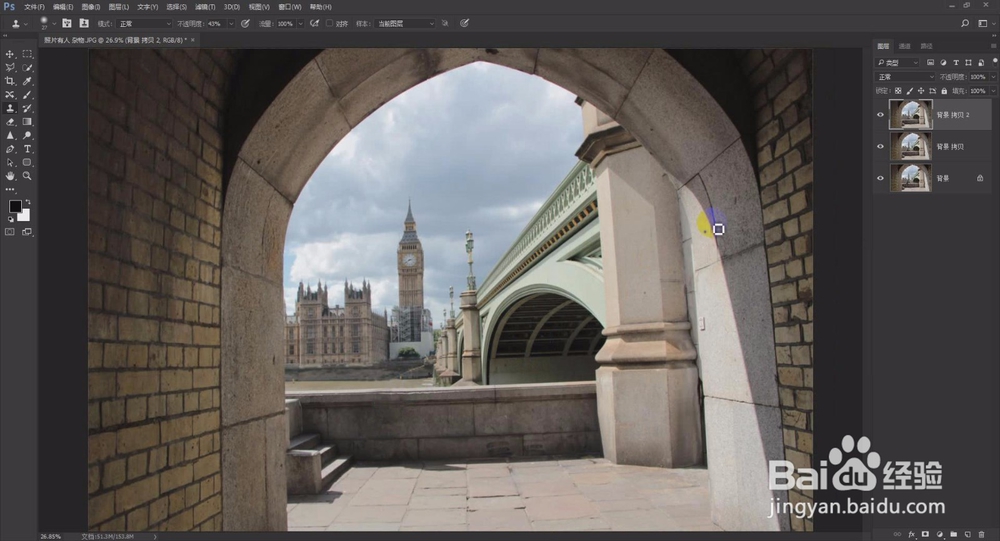
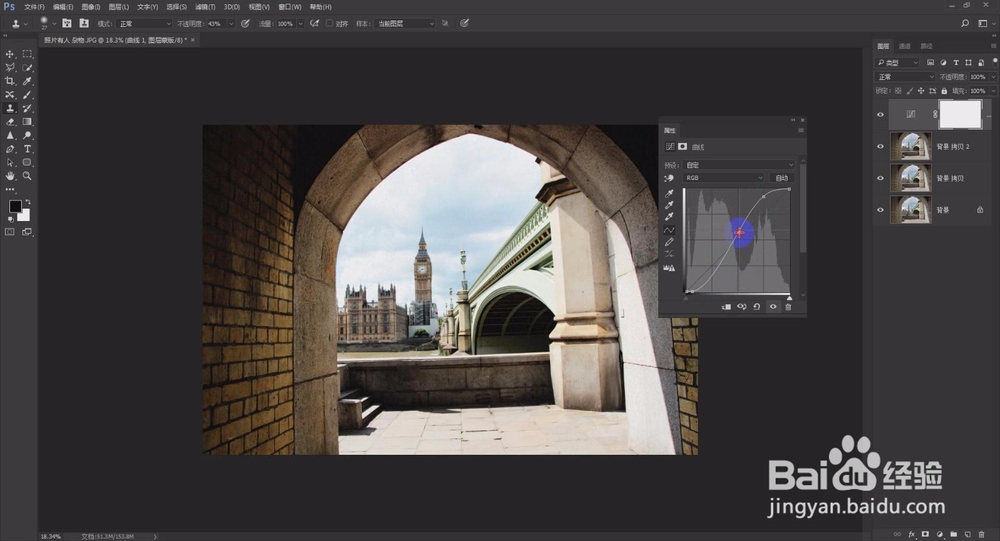 注意事项
注意事项
打开电脑,启动photoshop软件,把素材在软件里打开,如图所示。
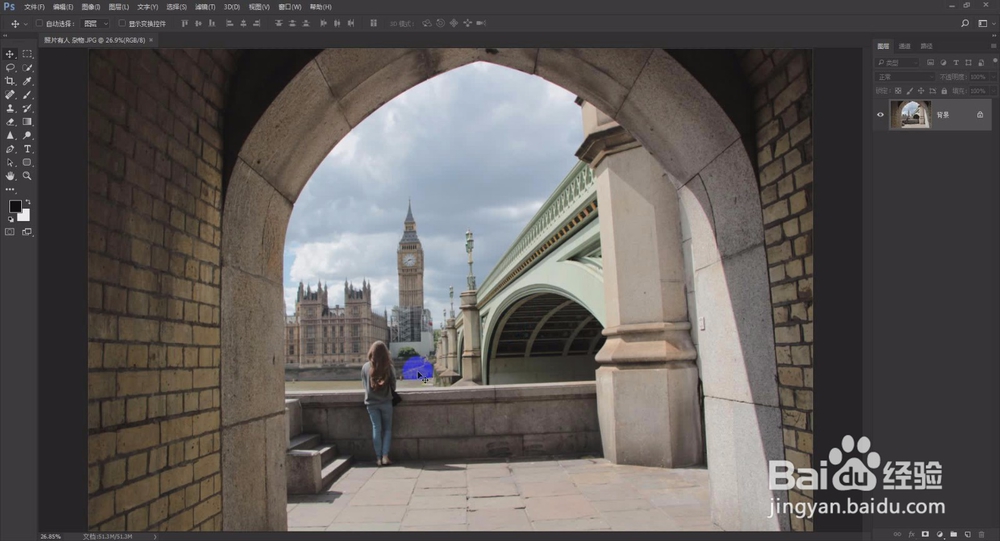 2/10
2/10选择工具箱中的仿制图章工具,把素材图像放大,然后从这个女人脚底部位置,可以进行操作处理。如图所示。
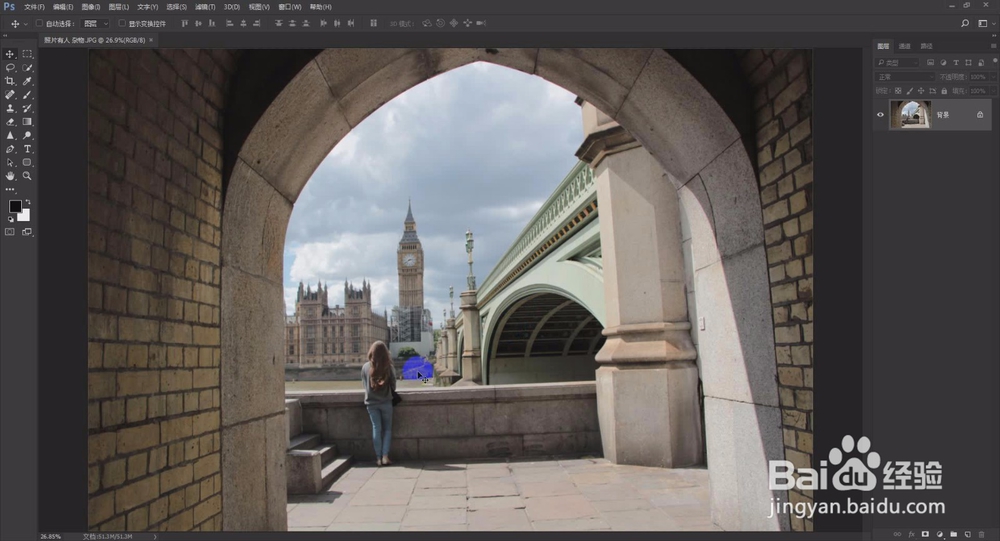
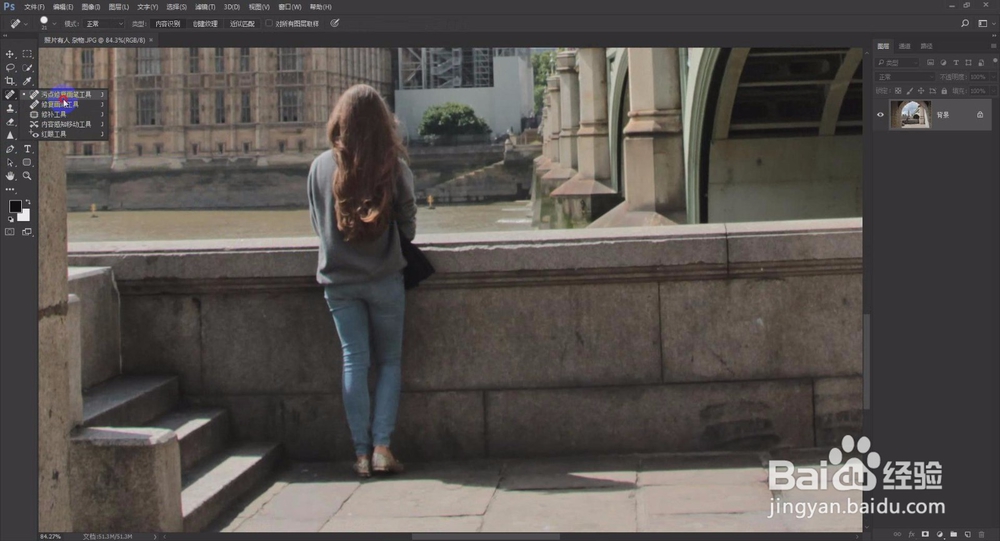
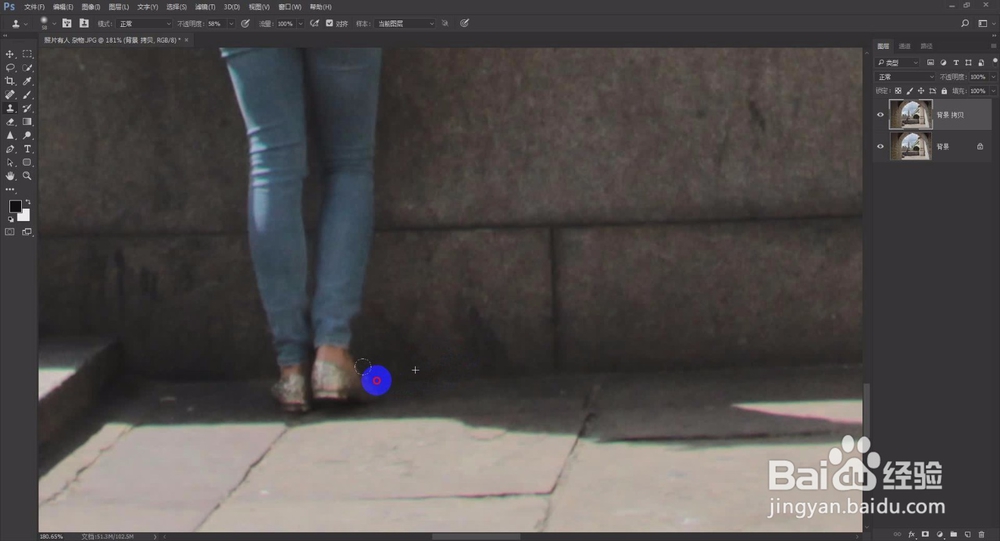 3/10
3/10在调整的过程中,也不断设置画笔的大小,还有画笔的透明度。
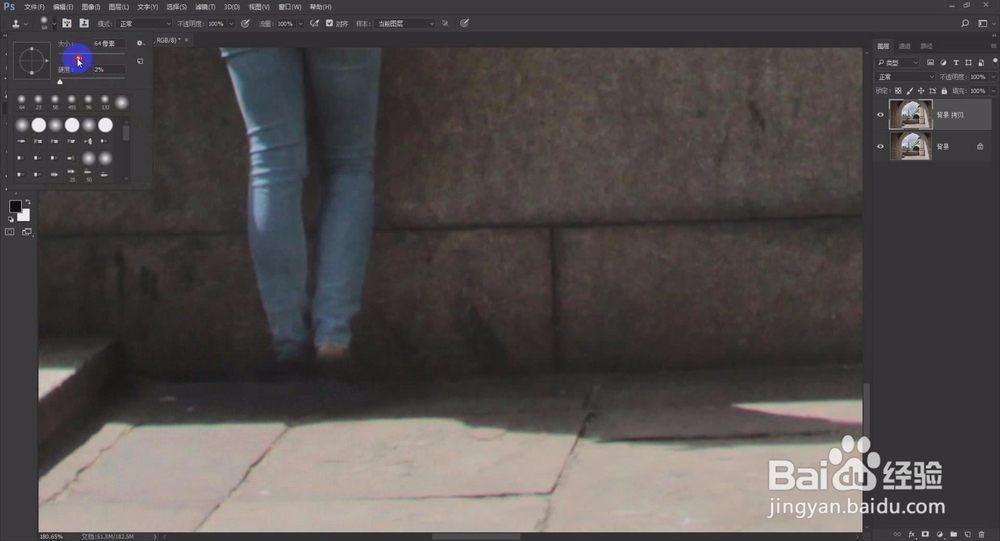 4/10
4/10把脚部内容去掉之后,就可以往上操作,也是用仿制图章工具,把臀部以下的位置,全部处理掉。如图所示。

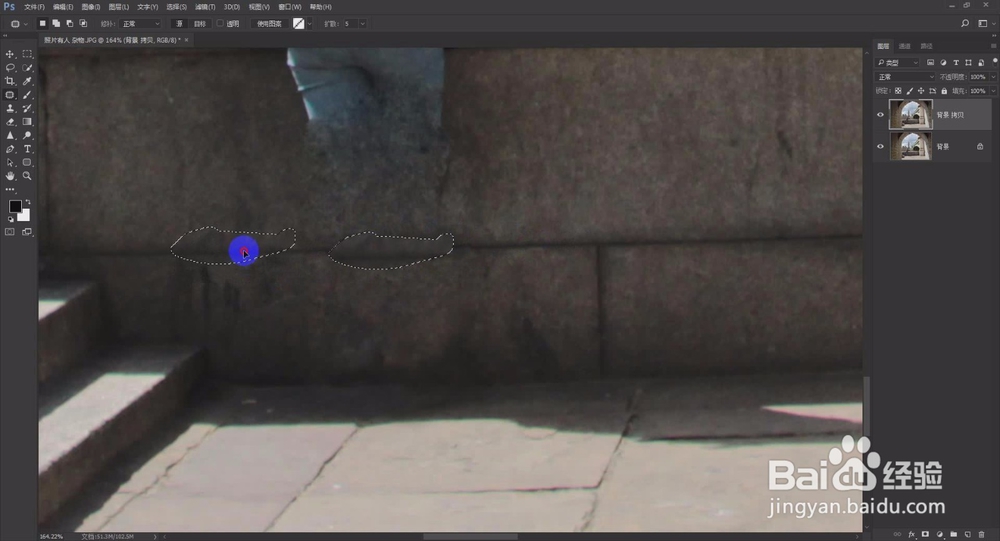
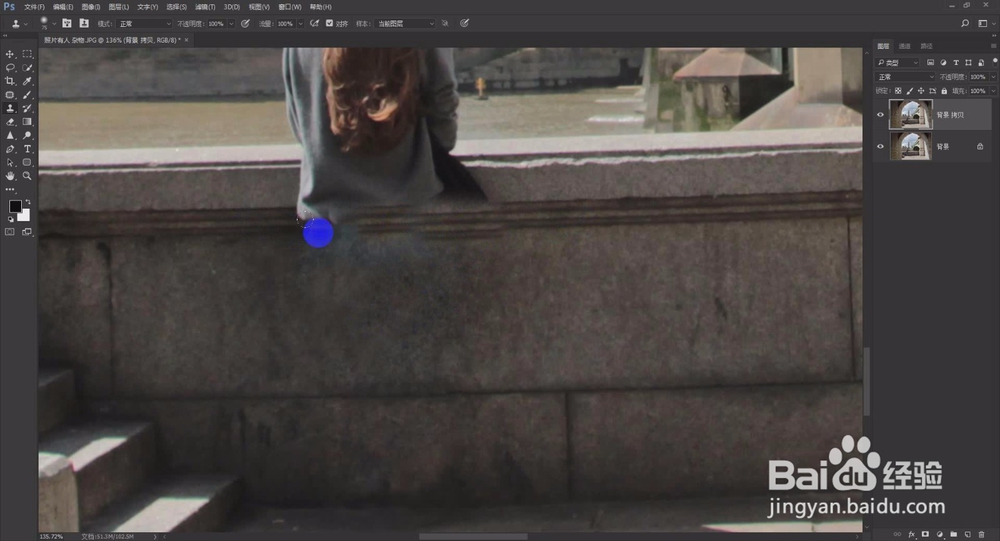 5/10
5/10台阶的位置,是有透视在里面的,调整的时候要注意。
效果如图所示。
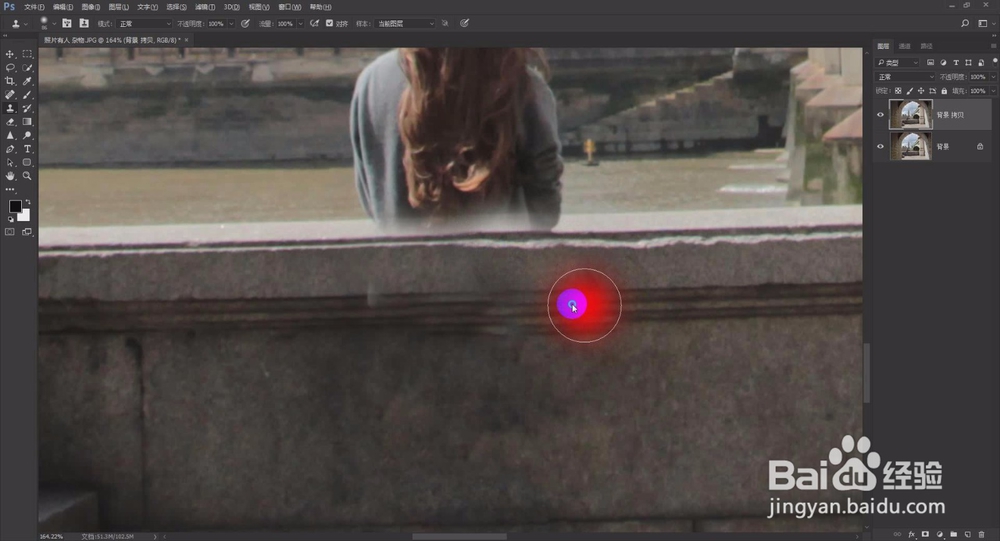
 6/10
6/10腰部的位置,是图像中的草图,把草地的背景也操作下。
做图的时候,我们要遵循一个道理,就是,从局部到整体,再从整体到局部,这样循序渐进的一个处理方法。看下整体效果,如图所示。
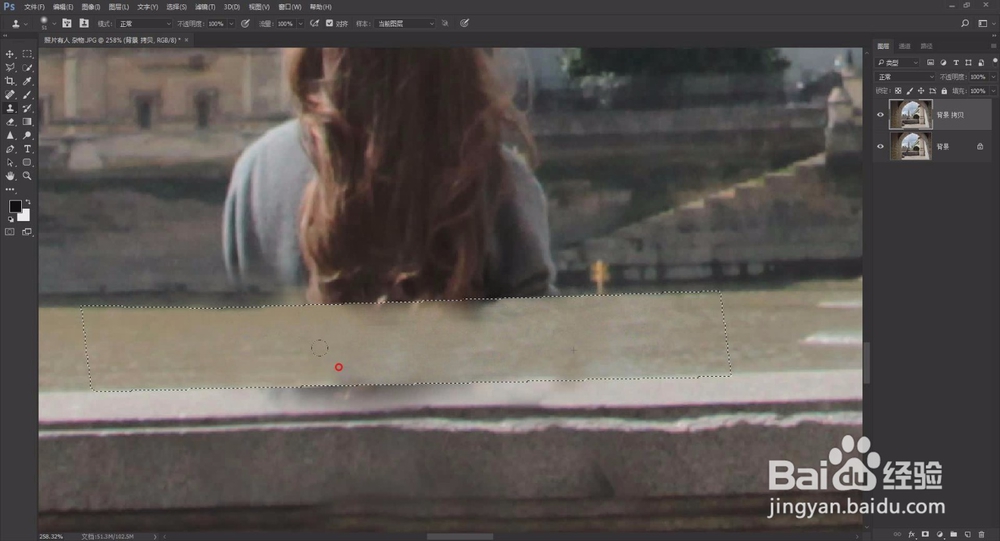
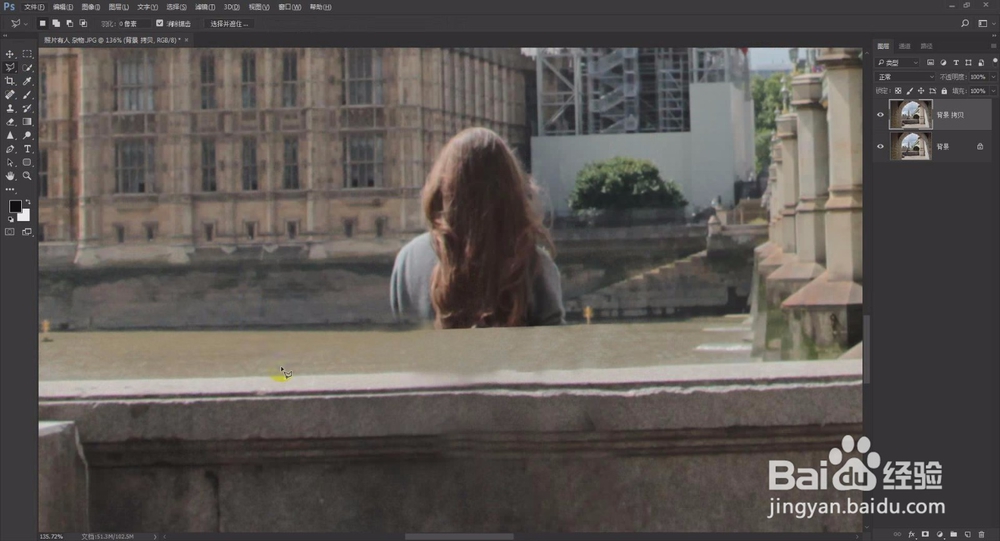
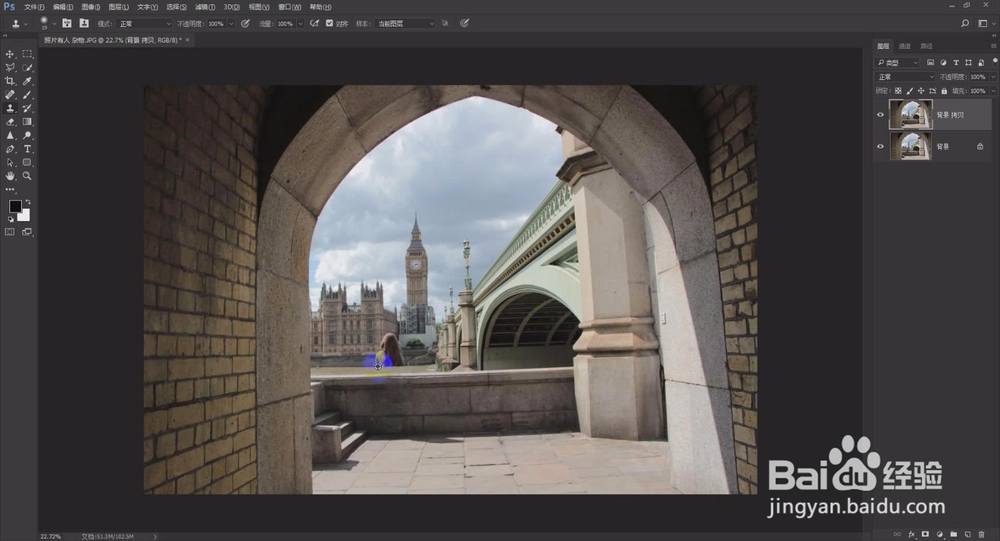 7/10
7/10接下里,用仿制图章工具,把头部下面的内容去掉。
在图像里这个地方是墙的位置。
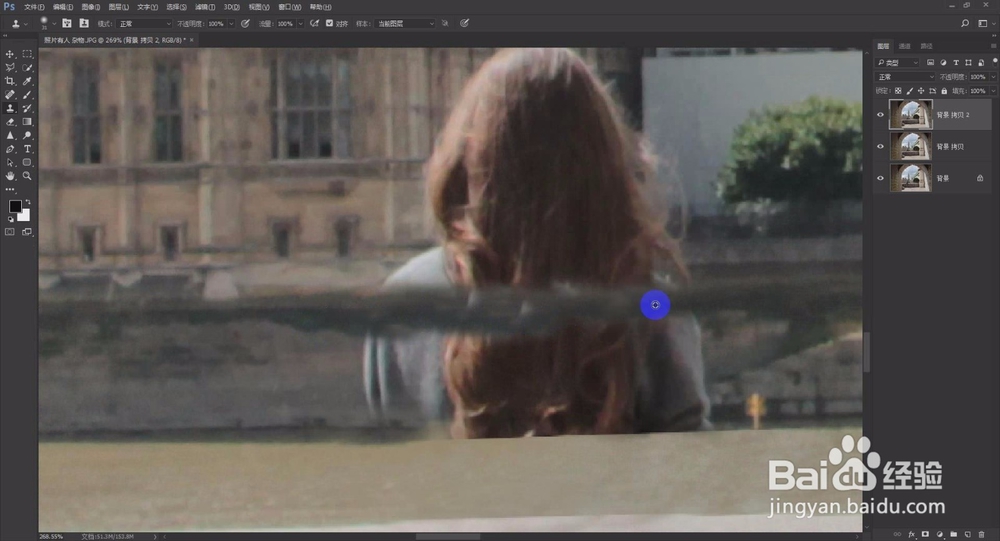

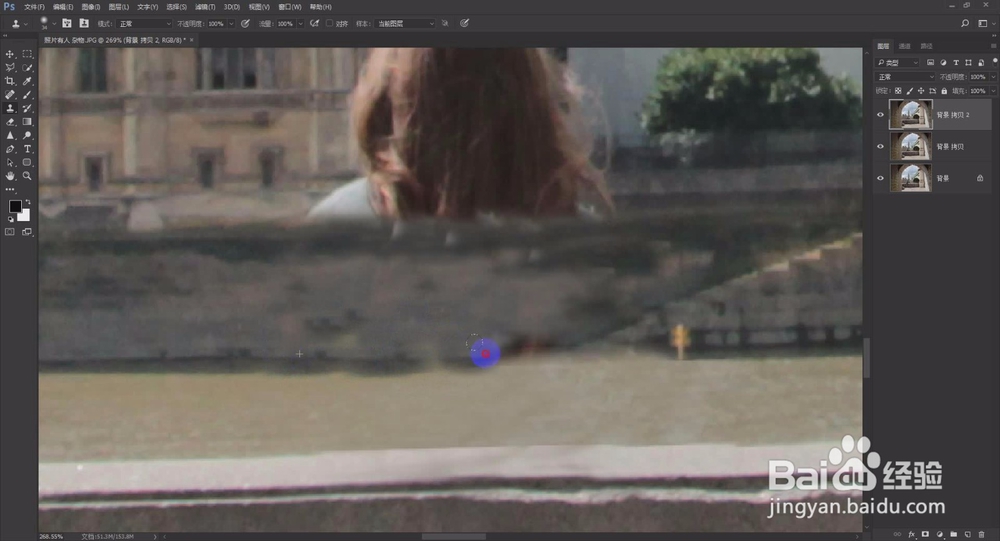
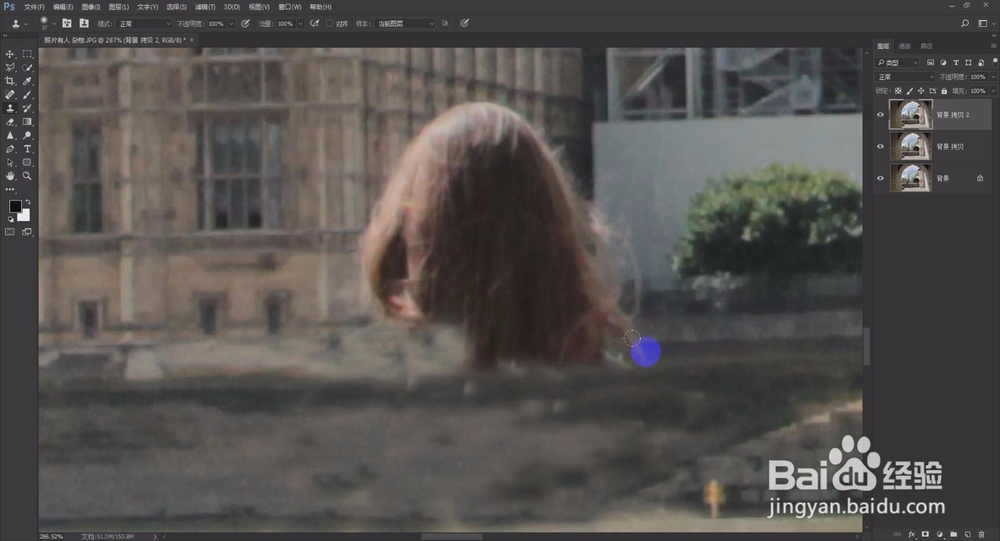 8/10
8/10接下里,使用内容感知移动工具,选择头顶上方的建筑物信息,然后往下移动,掩盖住下面的位置。
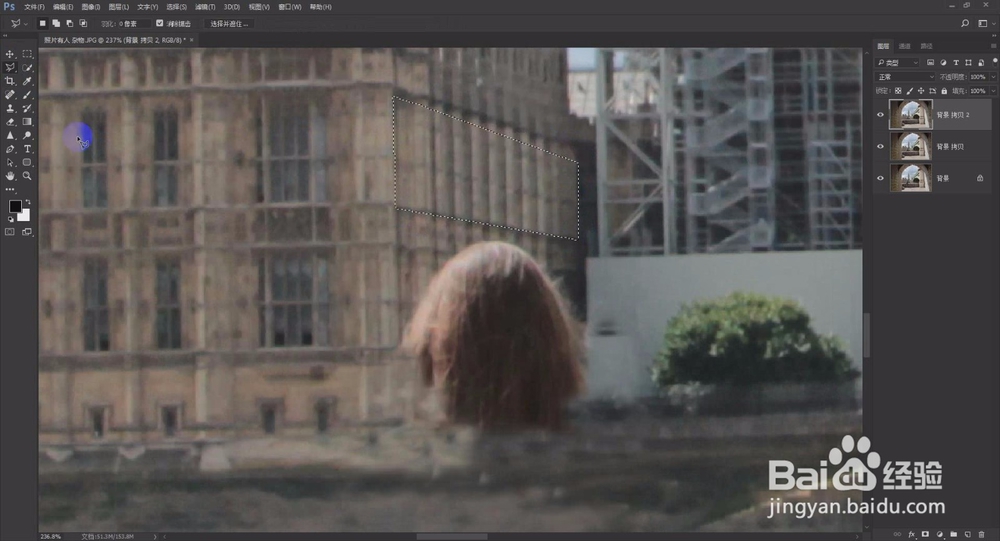
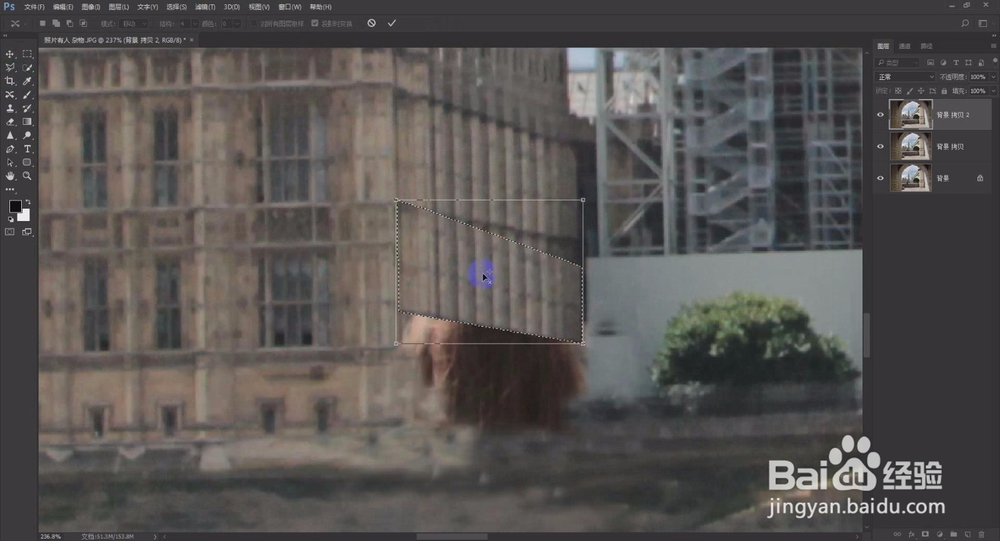 9/10
9/10使用感知移动工具,配合仿制图章工具,多次调整和处理,把建筑物和阶梯墙上的人物信息都去掉。如图所示。
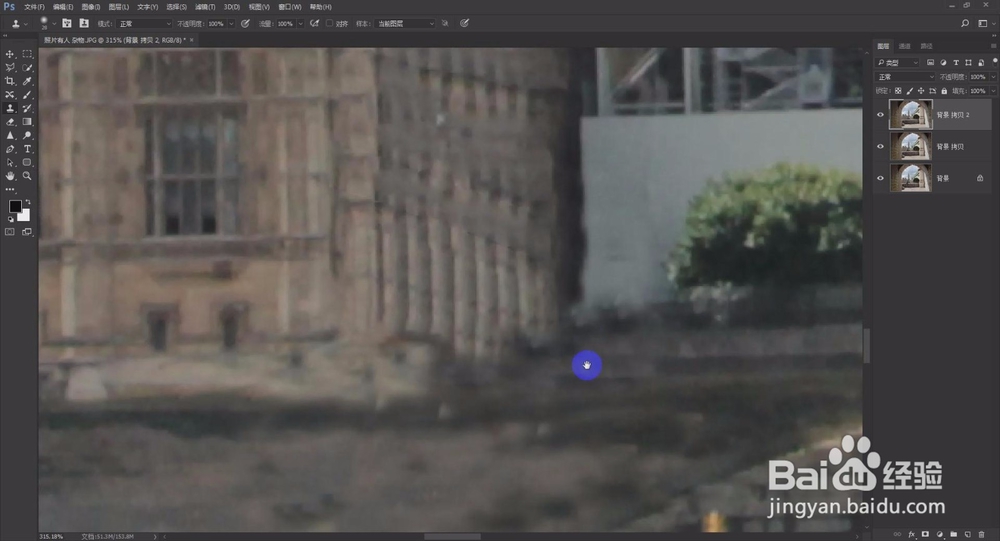
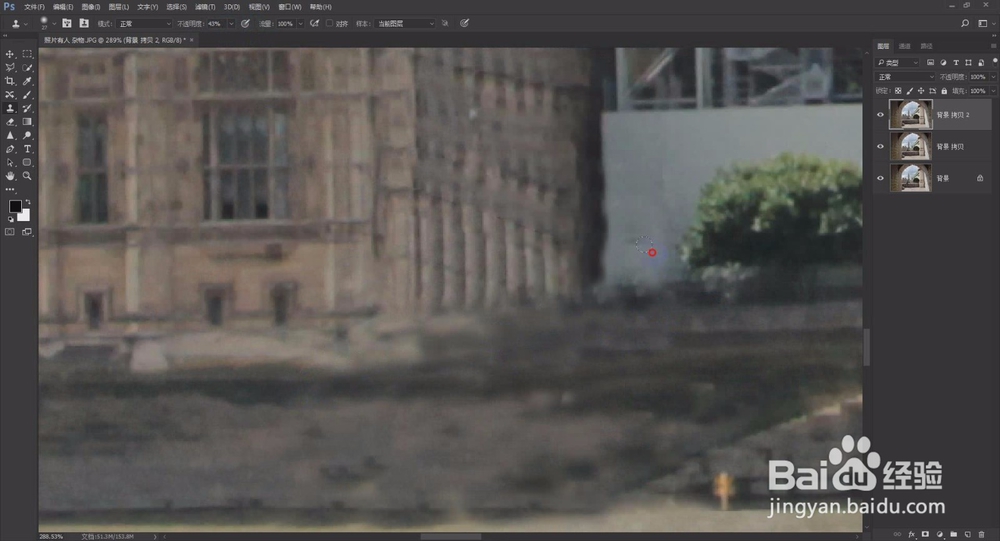 10/10
10/10当我们把人物去掉之后,就可以通过图层调整层,来对整个图像调色处理了。效果最终如图所示。
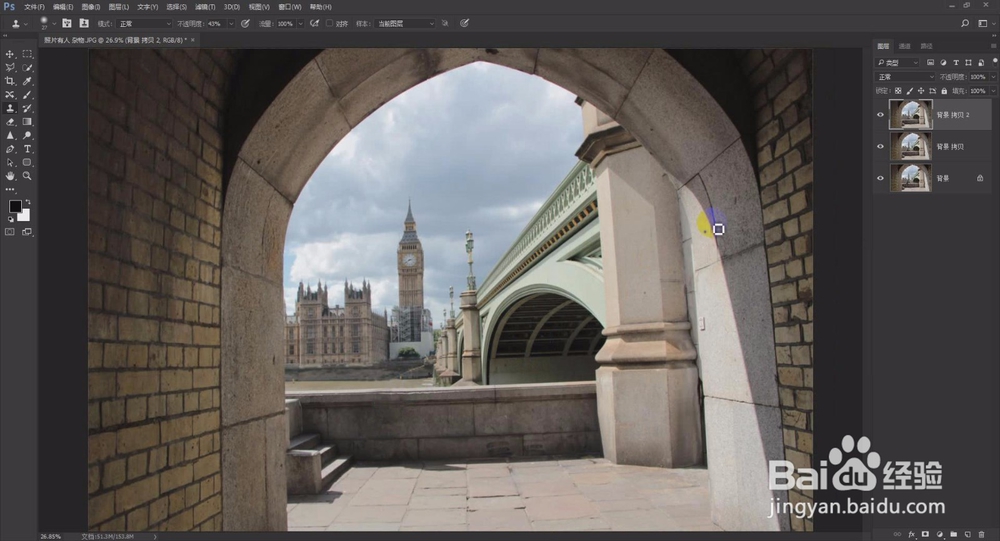
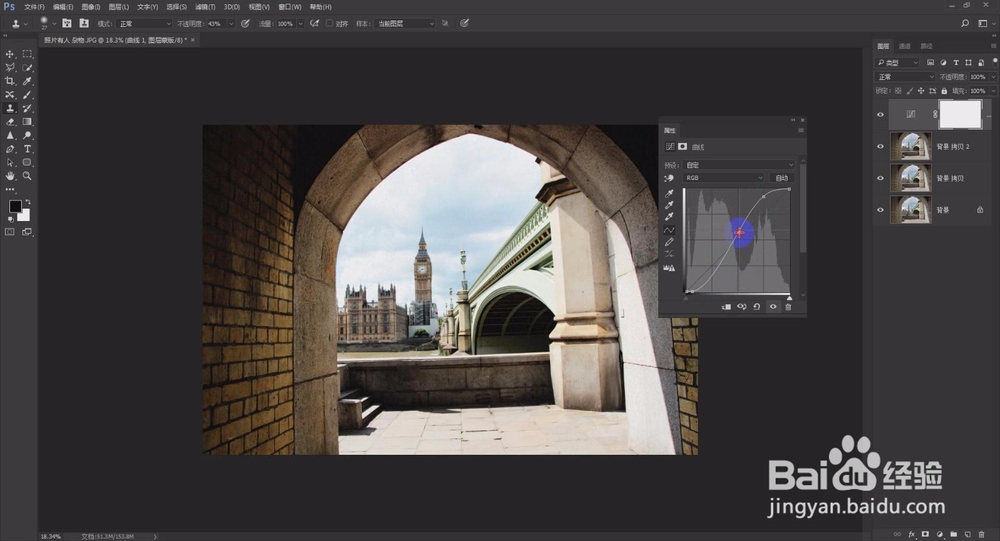 注意事项
注意事项仿制图章的使用
内容感知移动工具的使用
PHOTOSHOP教程放置图章工具照片去杂物去水印风景照片去人物版权声明:
1、本文系转载,版权归原作者所有,旨在传递信息,不代表看本站的观点和立场。
2、本站仅提供信息发布平台,不承担相关法律责任。
3、若侵犯您的版权或隐私,请联系本站管理员删除。
4、文章链接:http://www.1haoku.cn/art_1188530.html
上一篇:原神怎么调节时间
下一篇:wegame怎么卸载游戏?
 订阅
订阅